Личный кабинет пользователя на pumotix.ru
Зачем мне регистрироваться на сайте?
Регистрация на сайте pumotix.ru позволит пользователю самостоятельно управлять своими устройствами и набором функционала, упростит процесс оформления заказа, а также предоставит возможность включения оповещения обо всех новостях и обновлениях.
Зарегистрироваться на сайте очень просто! (процесс займет не более 2-х минут)
Для этого найдите в верхнем правом углу экрана кнопку личного кабинета  и нажмите "Регистрация".
и нажмите "Регистрация".

После заполнения всех полей форму регистрации и нажатия кнопки "Зарегистрироваться", Вы уже можете пользоваться своим личным кабинетом.
Какие преимущества дает личный кабинет пользователю?
В личном кабинете пользователя доступны функции:
- Изменить имя, адрес электронной почты, номер телефона, сменить пароль.
- Увидеть список имеющихся контроллеров, а также опции, привязанные к каждому их них.
- Просматривать историю заказов, сделанных на сайте.
- Настроить подписку на новости и обновления PUMOTIX.
- Составлять и оформлять заказ без дополнительных усилий.
- Самостоятельно активировать опции и выгружать актуальную лицензию.
Личный кабинет сокращает число посредников между пользователем и информацией об устройствах, хранящейся в нашей базе. Проще говоря, каждый теперь может посмотреть состояние своих устройств в реальном времени прямо из базы лицензирования, а также внести туда необходимые изменения. О том, как это сделать, читайте ниже.
Как я могу добавить контроллер и/или активировать опцию?
Прежде всего, необходимо ввести свой логин и пароль для входа в личный кабинет. Для этого воспользуйтесь кнопкой  в верхней правой части экрана, а затем заполните поля в появившейся форме. Пример заполнения:
в верхней правой части экрана, а затем заполните поля в появившейся форме. Пример заполнения:

Личный кабинет включает в себя страницы с различным набором функционала. Для добавления контроллера и активации опции нам понадобится страница "Мои контроллеры".
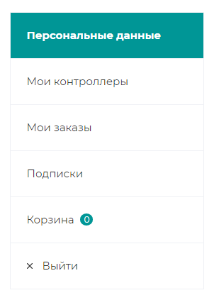
Добавление контроллера:
- Зайдите на страницу "Мои контроллеры".

- Нажмите кнопку "Добавить".
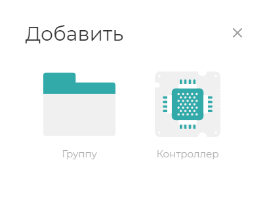
- Выберите "Контроллер".
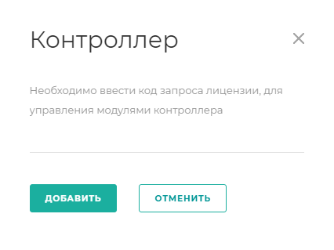
- В открывшемся окне в поле ввода занесите код запроса лицензии (Как запросить лицензию?). Если всё прошло успешно, появится соответствующее окно.
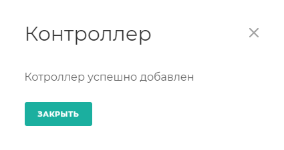
ПОЗДРАВЛЯЮ! Мы только что добавили первый контроллер в личный кабинет пользователя. Теперь при открытии страницы "Мои контроллеры" будет отображаться следующая информация:

При двойном нажатии на контроллер появится расширенная страница, отображающая список активных и доступных для данного контроллера опций.

Если вы покупаете опции на сайте, будьте готовы к тому, что они появятся в личном кабинете и станут доступны для активации только после оплаты счета!
Активация опции:
- Выберите контроллер, для которого Вы хотите активировать опцию. Откройте его страницу.

- Если у Вас есть неактивированные опции, они появятся на странице контроллера вместе с активированными. Для активации необходимо кликнуть курсором на переключатель.
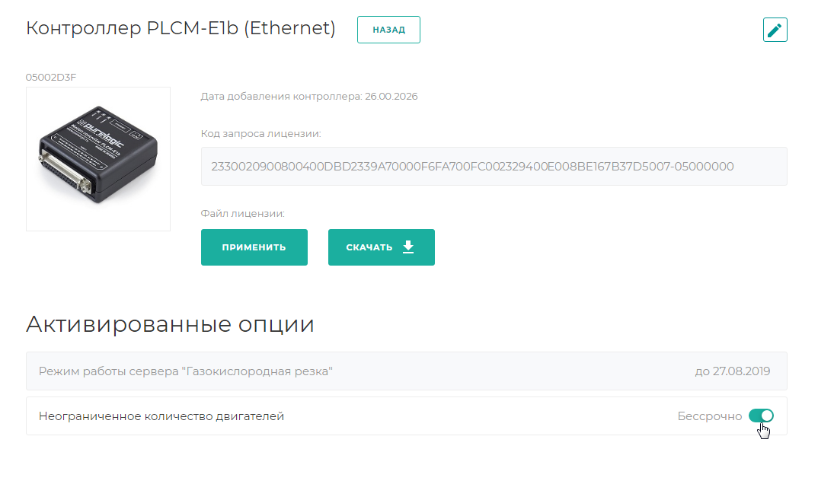
- Теперь остается только нажать кнопку "Применить" и "Скачать" новую лицензию для вашего контроллера.
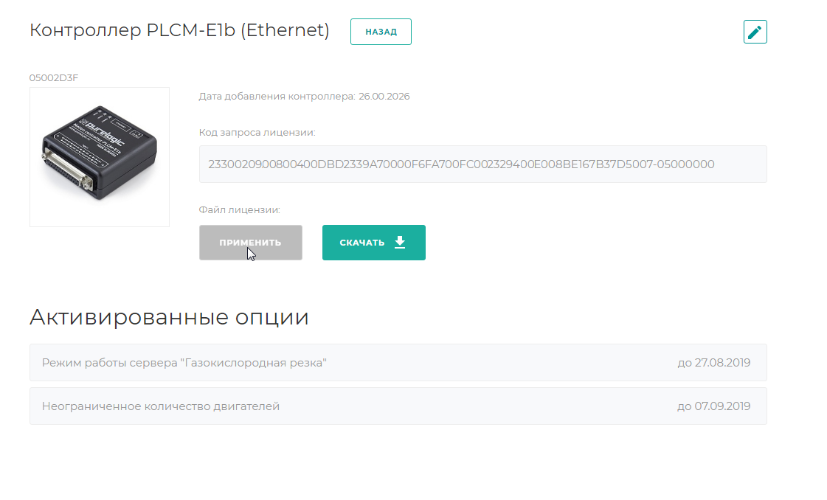
Для применения лицензии воспользуйтесь инструкцией: "Как применить лицензию?"
